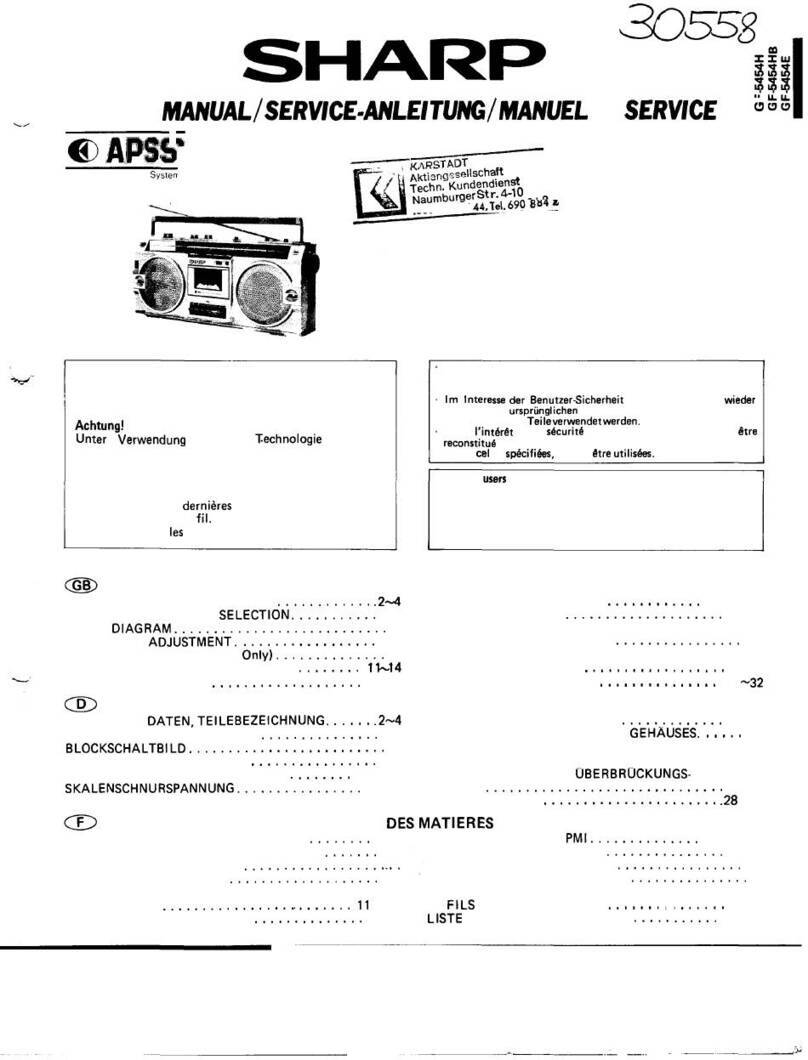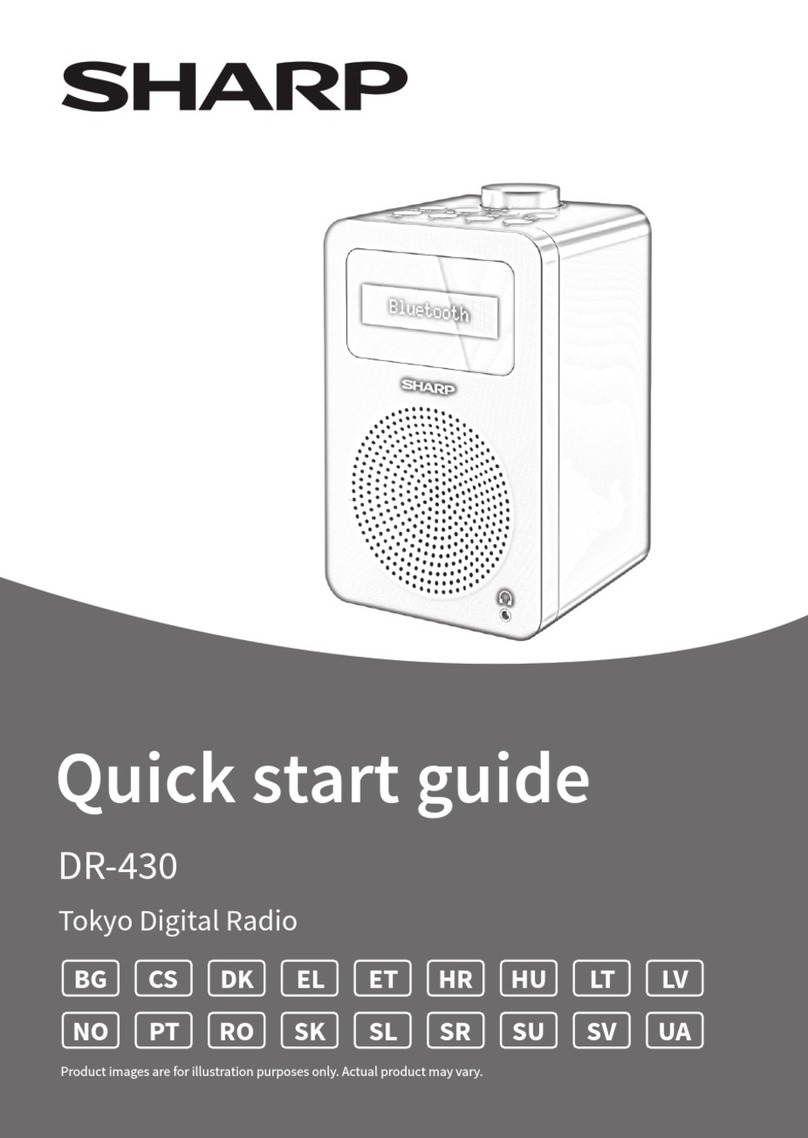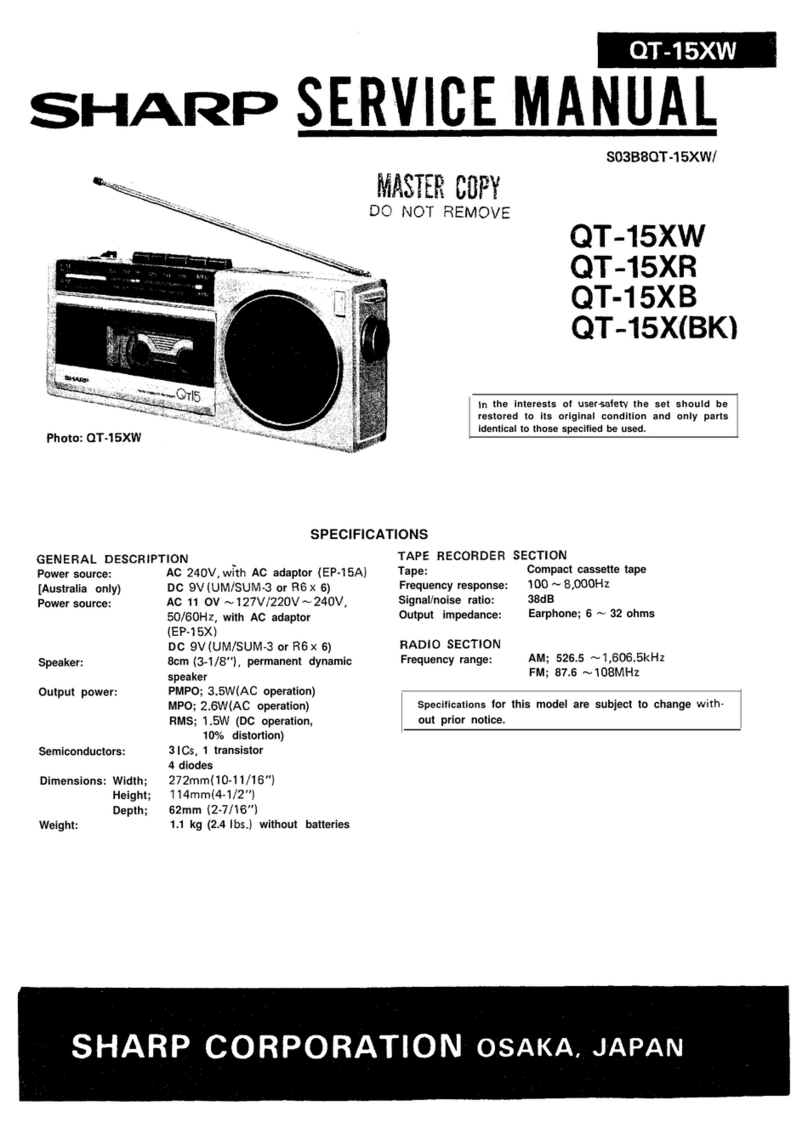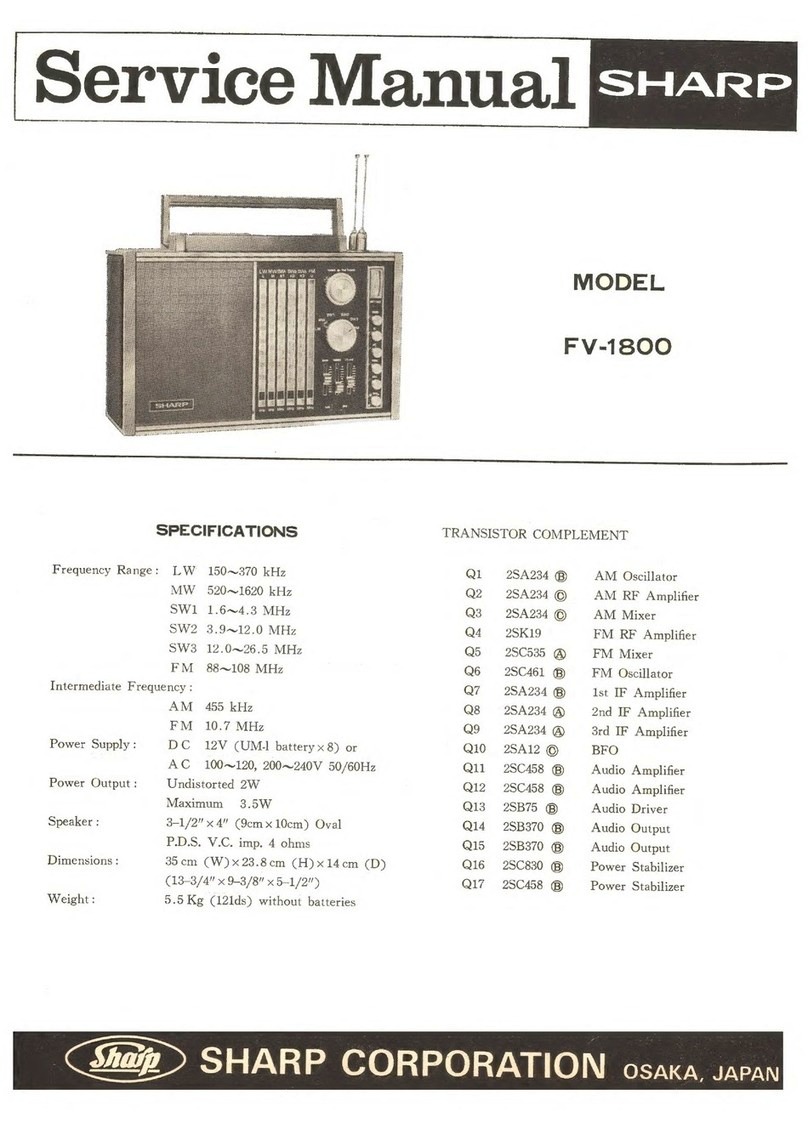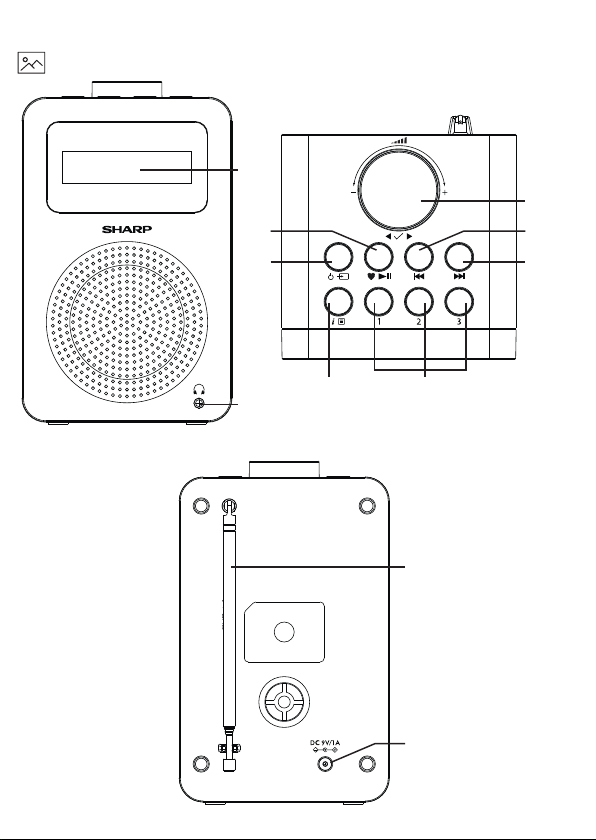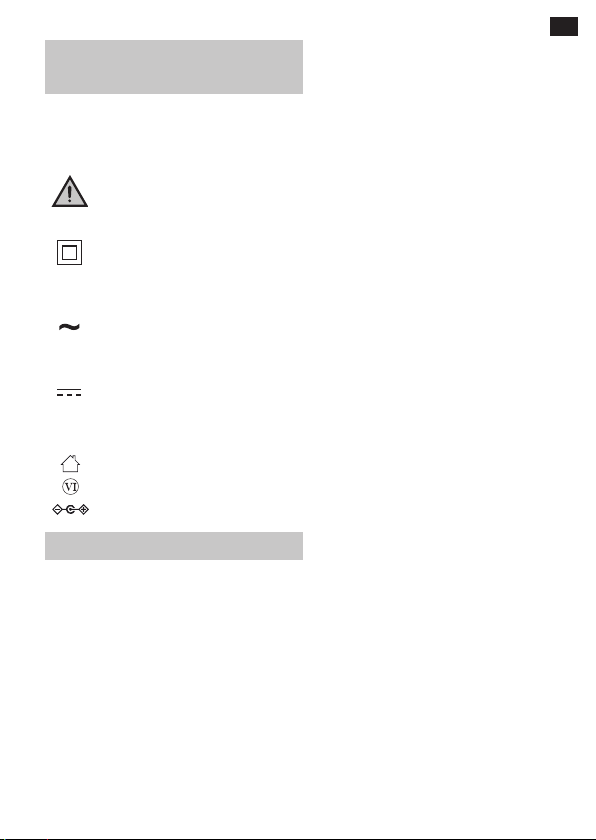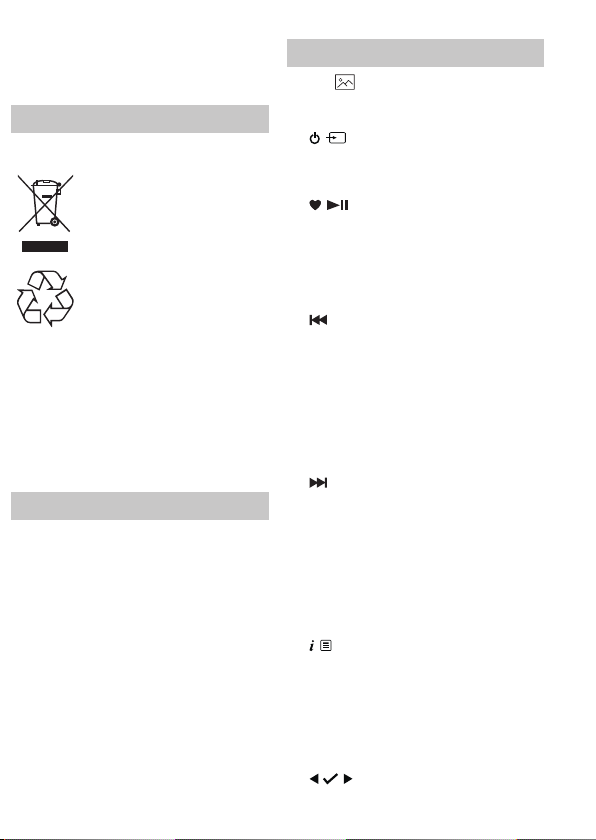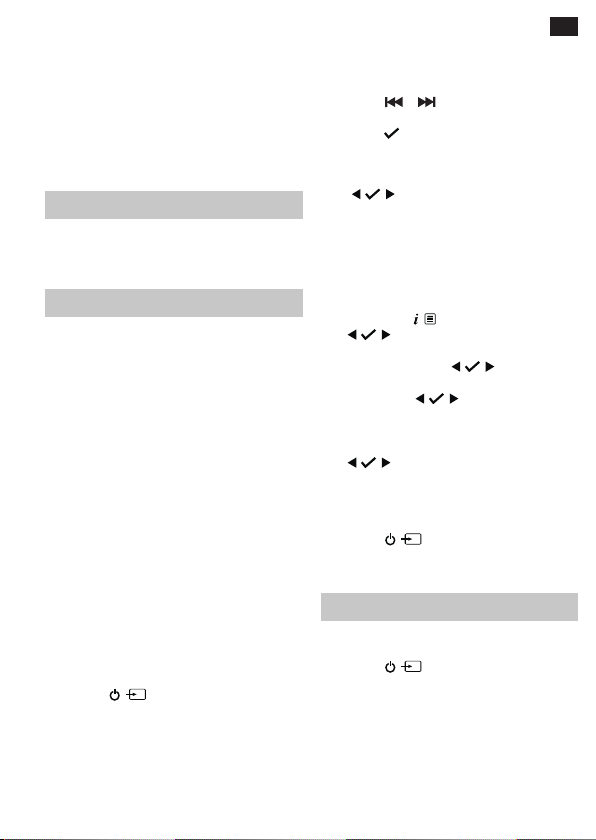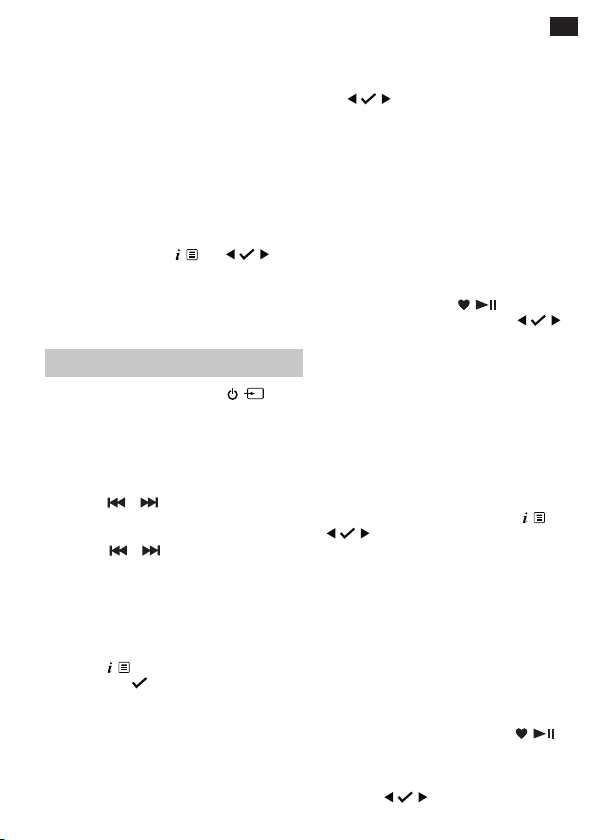6
Change DAB stations
Use and to scroll through the available
stations. Press to select when the station you
want to listen to is displayed. There will be a short
delay whilst your radio tunes to your selected
station.
Scanning for DAB stations
With DAB radio, additional stations and services
regularly become available. Carry out a manual
scan periodically to make sure that you have the
most up-to-date station listing stored within the
memory of your radio. If you have moved your
radio to a new location, for e.g. if you go abroad
on holiday, then it’s also a good idea to carry out
a manual scan.
In DAB mode:
Long press . Use to scroll and
select <Full Scan>. The display will change to
<Scanning…>. A progress bar will show the
progress of the scan and the number of stations
found.
Prune DAB stations
You can remove the DAB stations in the station
list that cannot be received in your area. These are
listed with a <?> prex.
In DAB mode:
Long press . Use to scroll and select
<Prune>. <Prune? <No> Yes> is displayed. Use
to scroll and select <Yes>. Stations with a
<?> prex will now no longer be displayed.
Storing a DAB station preset
Your radio can store up to 20 DAB radio stations
as a preset for instant access to your favourite
stations.
Note: Storing DAB radio station presets do not
overwrite FM station presets.
Tune the radio to the DAB radio station that you
wish to preset. Long press until <Preset
Store <1:(Empty)>> is displayed. Use to
move to the preset location that you would like to
store the radio station to (1-20). Press to select.
The display will conrm <Preset X stored>, where
‘X’is the number of the preset (1-20)
Note: If there is already an existing DAB station
stored under a preset, it will be overwritten when
you store the new station.
Tune to a DAB preset station
In DAB mode:
To quickly access the radio stations stored under
preset locations 1, 2, or 3, short press 1, 2, or
3as appropriate, on the front of your radio.
Alternatively, short press . <Preset
Recall <1:>> is displayed together with the
name or frequency of the station stored there, or
<(Empty)> if no previous station has been stored.
Use to move to and select the preset
station that you would like to listen to (1-20).
DAB display information
When listening to a DAB station, you can change
the information that will appear on the display.
There are several dierent types of information
that are sent by the broadcaster. Repeatedly
short press to cycle through the dierent
information options:
• Dynamic label segment (DLS) - This is scrolling
text information as supplied by the broadcaster.
This could include artist names, song titles,
contact details for the radio station, etc.
• Signal strength - An empty will appear on the
display to indicate the minimum signal strength
for acceptable listening. The row of solid
rectangles indicates the actual signal strength
that you are receiving.
• Program type (PTY) – e.g.‘Rock’,‘Pop’, ‘Talk’ or
‘News’
• Multiplex name - Displays the broadcasting
area and collection of radio stations on this
frequency e.g. BBC National DAB, Digital 1
Network
• Channel and frequency – e.g. 12B 225.648 MHz
(Channel=12B, Frequency=225.648 MHz)
• Signal error - This is displayed as a number
between 0-99. To satisfactorily listen to a
radio station, the signal error must be below
30. Adjust the aerial or relocate your radio to
improve reception.
• Signal information - The data rate at which the
signal is being transmitted.
• Time
• Date